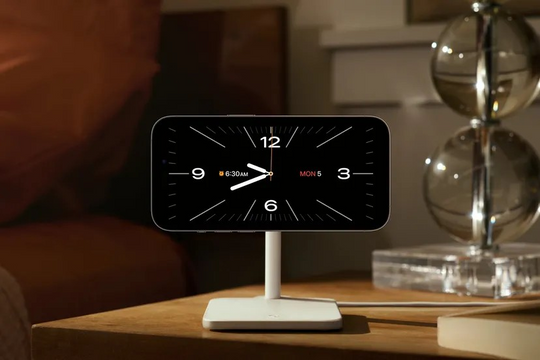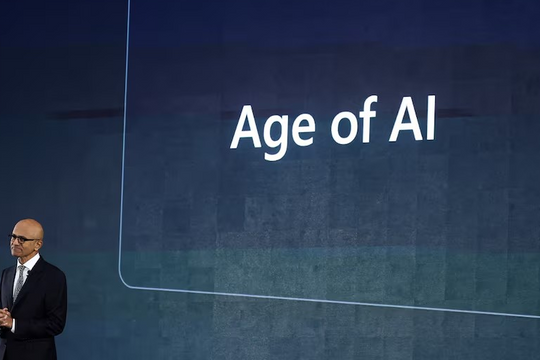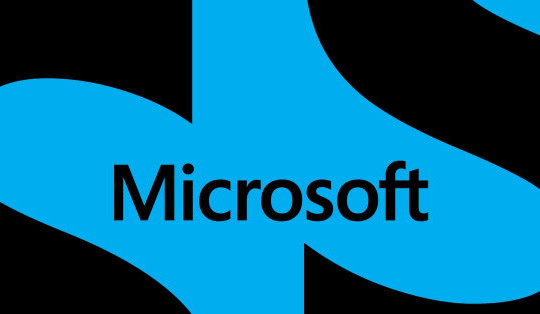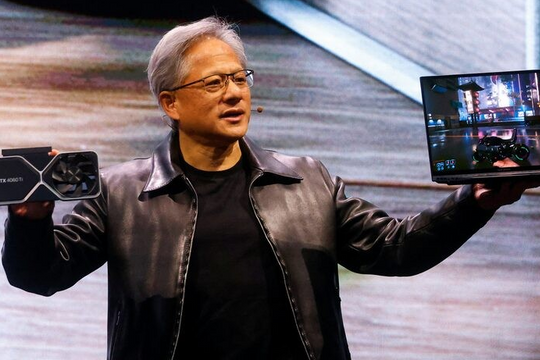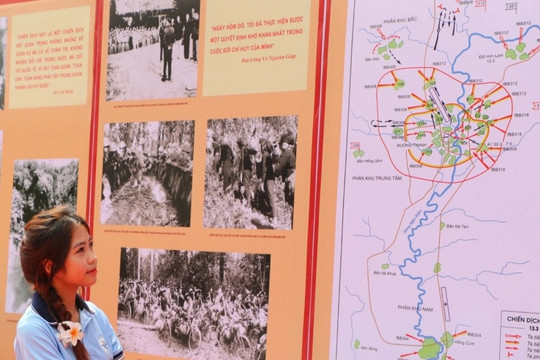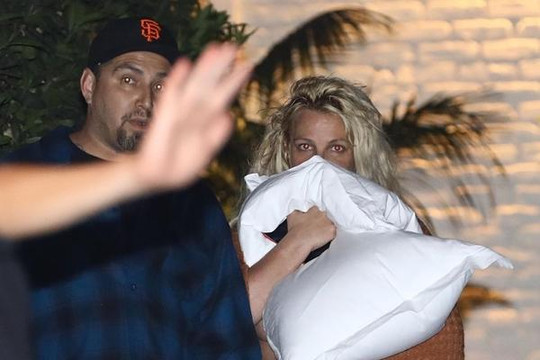Trước tiên bạn cần bật tính năng AssistiveTouch, vì nó sẽ giúp bạn thực hiện thao tác nhấn nút thông qua các tùy chọn menu đơn giản trên màn hình, bao gồm cả khóa màn hình và khởi động lại thiết bị.
Để bật tính năng này, trước tiên, bạn mở Cài đặt (Settings) trên iPhone hoặc iPad.
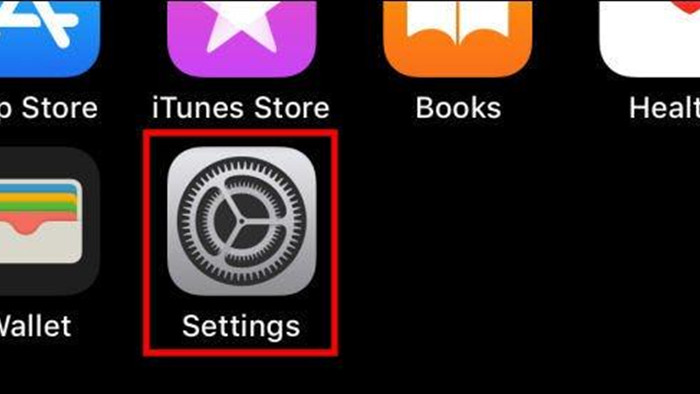
Trong Cài đặt, bạn điều hướng đến Trợ năng (Accessibility) > Chạm (Touch).
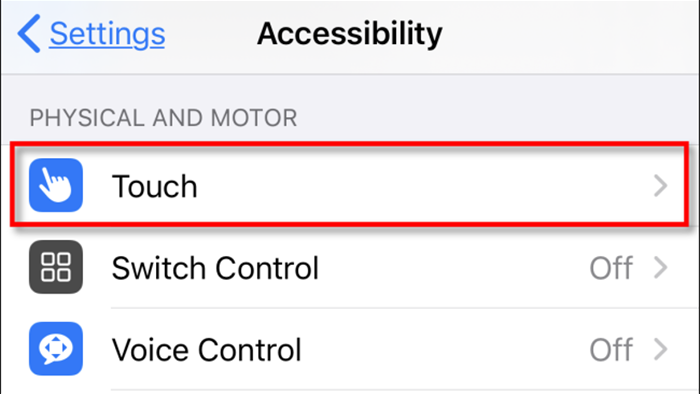
Trong “Chạm”, hãy nhấn vào AssistiveTouch.

Tiếp theo, hãy bật nút gạt bên cạnh AssistiveTouch.

Bây giờ sẽ xuất hiện ở bên cạnh màn hình một nút AssistiveTouch hình vuông màu xám với một vòng tròn màu trắng ở giữa.
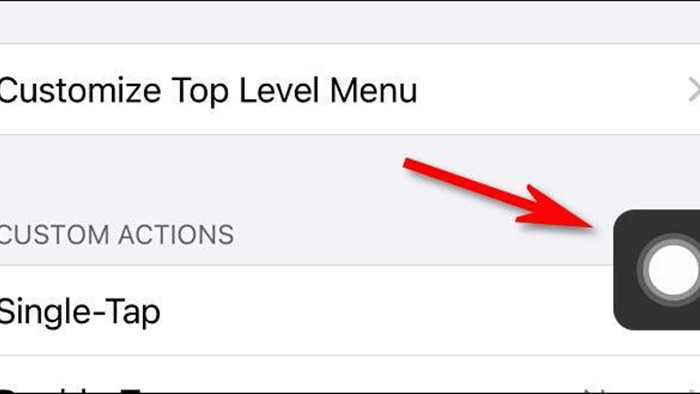
Bất cứ khi nào AssistiveTouch được bật, nút AssistiveTouch này sẽ luôn duy trì trên màn hình. Bạn có thể đặt lại vị trí của nó ở nơi bạn muốn.
Để đặt iPhone hoặc iPad của bạn ở chế độ sleep mà không cần sử dụng nút nguồn, hãy nhấn vào nút AssistiveTouch. Trong menu xuất hiện, hãy nhấn vào Thiết bị (Device).
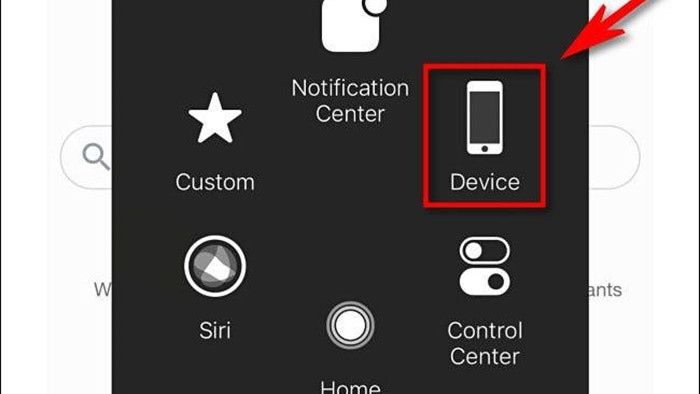
Trong menu này bạn nhấn vào Màn hình khóa (Lock Screen).

Nhấn xong, màn hình của bạn sẽ tối đi. Vậy là bạn vừa khóa thiết bị của mình mà không cần sử dụng nút nguồn vật lý.
Ngoài ra, bạn có thể khởi động lại hoàn toàn iPhone hoặc iPad của mình bằng AssistiveTouch. Chỉ cần nhấn vào nút AssistiveTouch, sau đó điều hướng đến Thiết bị (Device) > Khác (More) và nhấn vào Khởi động lại (Restart). Điều này giống như trường hợp bạn tắt nguồn thiết bị của bạn rồi bật lại ngay sau đó.
“Đánh thức” iPhone hoặc iPad của bạn mà không cần nút nguồn
Sau khi khóa màn hình, bạn có thể “đánh thức” lại iPhone, iPad của mình bằng cách nhấn nút Home - nếu thiết bị của bạn có - hay chạm hai lần vào màn hình trên một số thiết bị (Cài đặt (Settings) > Chung (General) > Trợ năng (Accessibility) > Nhấn để đánh thức (Tap to Wake); hoặc bằng cách nhấc thiết bị lên nếu tính năng “Raise to Wake” đã được kích hoạt. Bạn cũng có thể sử dụng câu lệnh “Hey Siri” (nếu nó được bật) trong khi iPhone hoặc iPad của bạn bị khóa.
Lưu ý rằng, nếu vì lý do nào đó mà bạn không thể khởi động lại thiết bị của mình, việc sạc thiết bị hoặc nhận thông báo cũng sẽ bật màn hình và tạo cơ hội cho bạn tương tác, mở khóa iPhone, iPad của mình để sử dụng.